So heften Sie Ordner an den Schnellzugriff in Windows 10 an
Aktualisiert Marsch 2023: Erhalten Sie keine Fehlermeldungen mehr und verlangsamen Sie Ihr System mit unserem Optimierungstool. Holen Sie es sich jetzt unter - > diesem Link
- Downloaden und installieren Sie das Reparaturtool hier.
- Lassen Sie Ihren Computer scannen.
- Das Tool wird dann deinen Computer reparieren.
Unter Windows 10 gibt es eine bessere Möglichkeit, kürzlich geöffnete Dateien und Ordner schnell anzuzeigen und darauf zuzugreifen. Der Schnellzugriff, auf den Sie zugreifen können, indem Sie entweder auf das Datei-Explorer-Symbol in der Taskleiste klicken oder gleichzeitig die Windows- und E-Tasten (Windows + E) drücken, zeigt kürzlich geöffnete Dateien und Ordner an.
Obwohl Windows-Benutzer, die Windows + E-Hotkeys zum Öffnen von Computern gewohnt sind, dieses Bit möglicherweise als störend empfinden, können Sie Windows 10 so konfigurieren, dass alle Partitionen (Laufwerke) in Home angezeigt werden, oder Sie können Windows + E öffnen Dieser PC (Computer) in Windows 10 zeigt den Arbeitsplatz an, wenn Sie Windows + E drücken oder auf das Symbol Datei-Explorer klicken.
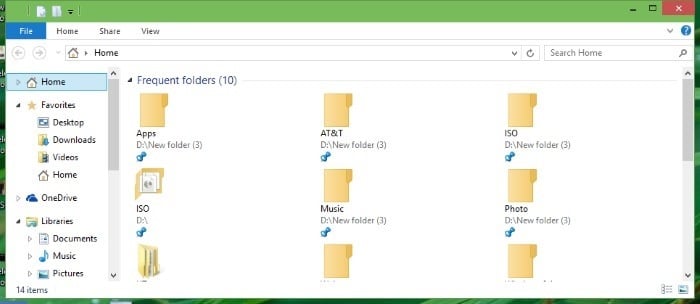
Zusätzlich zu Laufwerken können Sie Ordner, auf die Sie sehr häufig zugreifen, für den einfachen Zugriff an den Schnellzugriff anheften.
Wichtige Hinweise:
Mit diesem Tool können Sie PC-Problemen vorbeugen und sich beispielsweise vor Dateiverlust und Malware schützen. Außerdem ist es eine großartige Möglichkeit, Ihren Computer für maximale Leistung zu optimieren. Das Programm behebt häufige Fehler, die auf Windows-Systemen auftreten können, mit Leichtigkeit - Sie brauchen keine stundenlange Fehlersuche, wenn Sie die perfekte Lösung zur Hand haben:
- Schritt 1: Laden Sie das PC Repair & Optimizer Tool herunter (Windows 11, 10, 8, 7, XP, Vista - Microsoft Gold-zertifiziert).
- Schritt 2: Klicken Sie auf "Scan starten", um Probleme in der Windows-Registrierung zu finden, die zu PC-Problemen führen könnten.
- Schritt 3: Klicken Sie auf "Alles reparieren", um alle Probleme zu beheben.
Beachten Sie, dass Windows 10 das Anheften von Dateien an den Home-Ordner ohne die Hilfe von Tools von Drittanbietern nicht unterstützt. Sie können jedoch Ordner und Dateien sofort an die Taskleiste anheften.
Heften Sie Ihre Lieblingsordner an den Schnellzugriff
Das Anheften eines Ordners an Home ist ziemlich einfach. Führen Sie die folgenden Anweisungen aus, um einen Ordner in Windows 10 an Home zu heften.
Schritt 1: Navigieren Sie zu dem Ordner, den Sie zu Home hinzufügen möchten.
Schritt 2: Klicken Sie mit der rechten Maustaste auf den Ordner und klicken Sie dann auf die Option An Home anheften , um den Ordner an Home anzuheften.
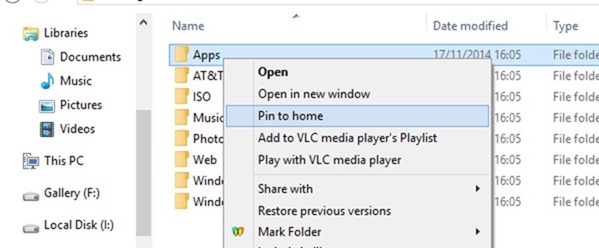
Beachten Sie, dass Sie Home mehrere Ordner gleichzeitig hinzufügen können. Wählen Sie dazu alle Ordner aus, die Sie anheften möchten, klicken Sie mit der rechten Maustaste darauf und klicken Sie dann auf die Option An Home anheften.
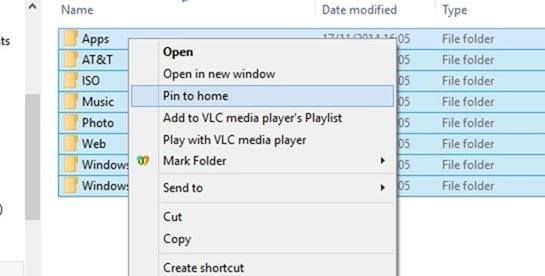
Beachten Sie, dass Sie der Startseite nicht so viele Ordner / Laufwerke hinzufügen können, wie Sie möchten. In meinem Fall waren insgesamt 10 Ordner / Laufwerke zulässig.
So entfernen Sie einen angehefteten Ordner von Home
Schritt 1: Öffnen Sie Home, indem Sie auf das Datei-Explorer-Symbol klicken oder Windows + E-Hotkeys verwenden.
Schritt 2: Klicken Sie mit der rechten Maustaste auf den Ordner, den Sie von Home entfernen möchten, und klicken Sie dann auf die Option Von Home entfernen , um diesen zu entfernen. Das war’s!
Um mehrere Ordner gleichzeitig zu entfernen, wählen Sie alle Ordner aus, die Sie entfernen möchten, klicken Sie mit der rechten Maustaste darauf und klicken Sie dann auf die Option Von Startseite entfernen.
Wenn Sie aktuelle Dateien und Ordner von Home entfernen möchten, lesen Sie bitte unsere Anleitung zum Entfernen aktueller Dateien und Ordner aus Home, um schrittweise Anweisungen zu erhalten.

